Kurumsal Kaynak Planlama > İnsan Kaynakları Yönetimi > Özlük Uygulamaları > Özlük İşlemleri > Raporlar > Personel Listeleri
Personelin özlük bilgilerini içeren birçok rapor bu ekran altında dizayn olarak bulunmaktadır. Personelin banka çıkış bildirimi raporu, çalışan belgesi, personellerin çocuk sayılarını içeren rapor, çalışan profili grafiği, personellerin demografik raporu, personellerin haciz icra ile ilgili raporları, sicil listesi, sicil ve görevlerin bulunduğu liste gibi birçok rapor bu ekrandan oluşturulur.
Rapor Dizayn Adı
|
Rapor Konusu
|
Banka Personel Çıkış Bildirimi
|
İşten çıkış yapan personellerin iş çıkış durumlarını anlaşma yapılan bankaya bildirmek için kullanılan belge raporudur.
|
Çalışan Profili (Grafik)
|
Personellerin yaş aralıklarını ve personel kadın erkek oranını grafik şeklinde gösteren rapor.
|
Çalışma Belgesi
|
Personelin işyerinde çalıştığına dair gerekli bilgileri içeren belgedir.
|
Çocuk Adedi
|
İşyerinde bulunan personellerin çocuk sayılarının toplamını gösteren rapor.
|
Demografik Rapor (Grafik)
|
Personellerin yaş aralık grafiğini ve belirli demografik bilgilerini içeren personel listesinin oluşturulduğu rapor.
|
Haciz İcra Belgesi
|
Personellerin haciz, icra veya nafaka kesinti varlığı veya yokluğu bilgisinin başka bir kuruma verilmesi gerektiğinde kullanılan rapor.
|
İşe Giriş Tarihine Göre Sicil Listesi
|
Personellerin işe giriş tarihlerini içeren sicil listesinin oluşturulduğu rapor.
|
Kan Grubu Listesi (Liste ve Grafik)
|
Personellerin kan grubu dağılımı grafiği ve GSM, telefon gibi bilgilerini içeren sicil listesinin oluşturulduğu rapor.
|
Kimlik Bildirim Belgesi
|
Çalışanlara ait kimlik bildirimi yapmak için kullanılan belge. Kurum ve çalışan ile ilgili detaylı bilgi içermektedir. Resmi belge formatındadır.
|
Personel Aile Durum Bildirimi
|
Çalışanların aile durumlarını, medeni durumlarını bildirmek için kullanılan belge. Detaylı olarak personel aile bilgilerini içermektedir.
|
Personel Sicil Listesi
|
Personelin pozisyon, organizasyon, sigorta kolu, personel tipi, kanuni parametresi gibi bilgileri içeren sicil listesinin oluşturulduğu rapor.
|
Personel Yaş Raporu
|
Personellerin yaş dağılım grafikleri ile personel yaşlarının yazdığı sicil listesi raporudur.
|
Sicil Görev Listesi
|
Personellerin görev ve organizasyon bilgilerini içeren sicil listesi raporudur.
|
Sicil Görev Listesi (Grafik)
|
Personellerin görevlerini grafik şekilde gruplandıran ve görev sayılarını gösteren rapor.
|
Sicil Kartı
|
Personele ait temel bilgileri ve aile bilgilerini içeren sicil kaydı raporudur.
|
Sicil Raporu (Aile Bilgileri)
|
Personelin aile bilgilerini detaylı olarak gösteren rapor.
|
Sicil Raporu (Maaş Bilgileri)
|
Personellerin ücret bilgilerini liste şeklinde gösteren rapor.
|
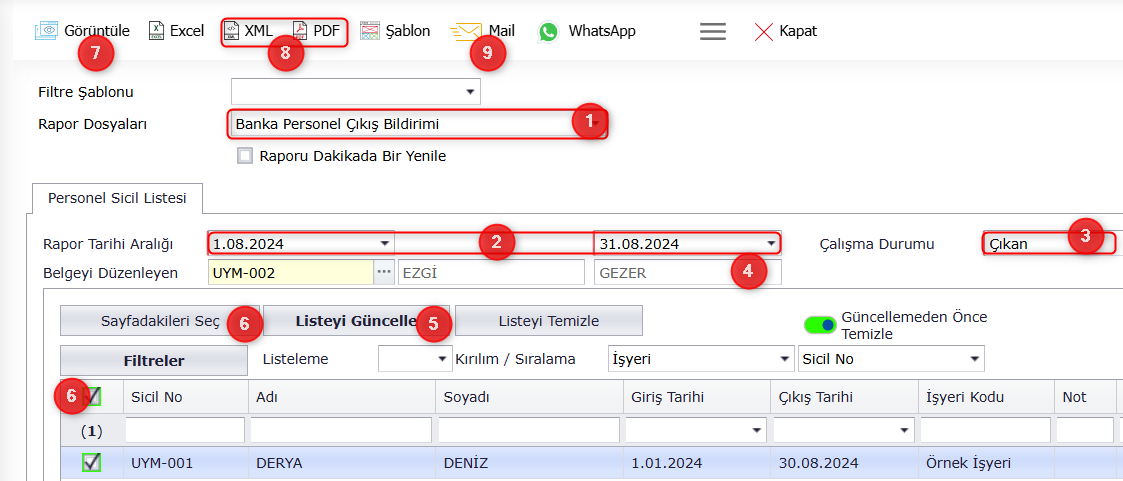
•Banka Personel Çıkış Bildirimi Raporu Oluşturma: 1.Rapor Dosyaları alanından Banka Personel Çıkış Bildirimi raporunu seçiniz. 2.Rapor Tarih Aralığını belirleyiniz. 3.Personelleri filtrelemek için olmasını istediğiniz Çalışma Durumunu seçiniz. 4.Belgeyi Düzenleyen kişiyi sicil koduyla seçiniz. 5.Listeyi Güncelle butonuna tıklayınız. 6.Seç kutucuğuna tıklayarak veya Sayfadakileri Seç ile raporunu oluşturmak istediğiniz personelleri seçiniz. 7.Raporu görmek için Görüntüle, butonuna tıklayınız. 8.Raporu XML olarak görüntülemek için XML, PDF olarak görüntülemek için PDF butonuna tıklayınız. 9.Raporu mail olarak göndermek için Mail butonuna tıklayınız.
|
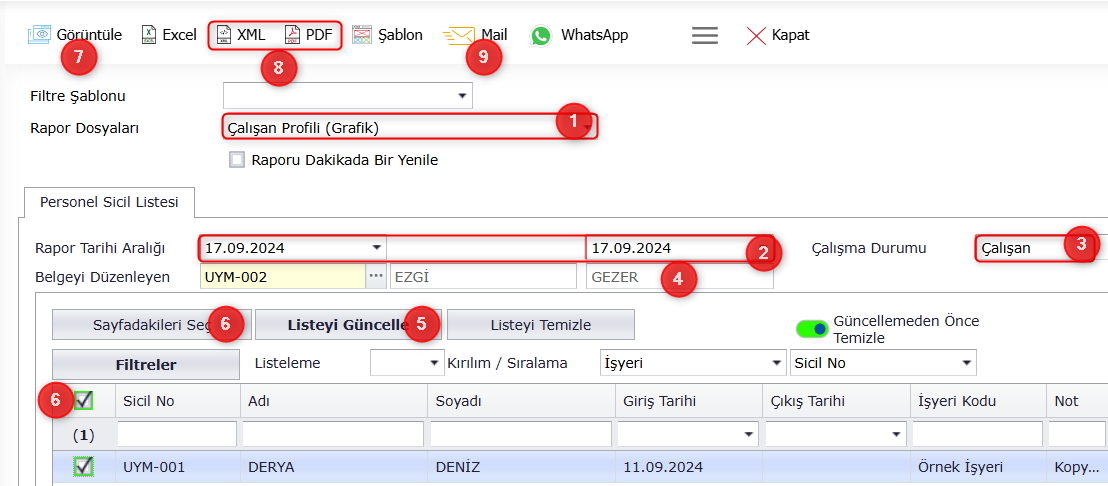
•Grafikli Çalışan Profili Raporu Oluşturma: 1.Rapor Dosyaları alanından Çalışan Profili Grafik raporunu seçiniz. 2.Rapor Tarih Aralığını belirleyiniz. 3.Personelleri filtrelemek için olmasını istediğiniz Çalışma Durumunu seçiniz. 4.Belgeyi Düzenleyen kişiyi sicil koduyla seçiniz. 5.Listeyi Güncelle butonuna tıklayınız. 6.Seç kutucuğuna tıklayarak veya Sayfadakileri Seç ile raporunu oluşturmak istediğiniz personelleri seçiniz. 7.Raporu görmek için Görüntüle, butonuna tıklayınız 8.Raporu XML olarak görüntülemek için XML, PDF olarak görüntülemek için PDF butonuna tıklayınız. 9.Raporu mail olarak göndermek için Mail butonuna tıklayınız.
|
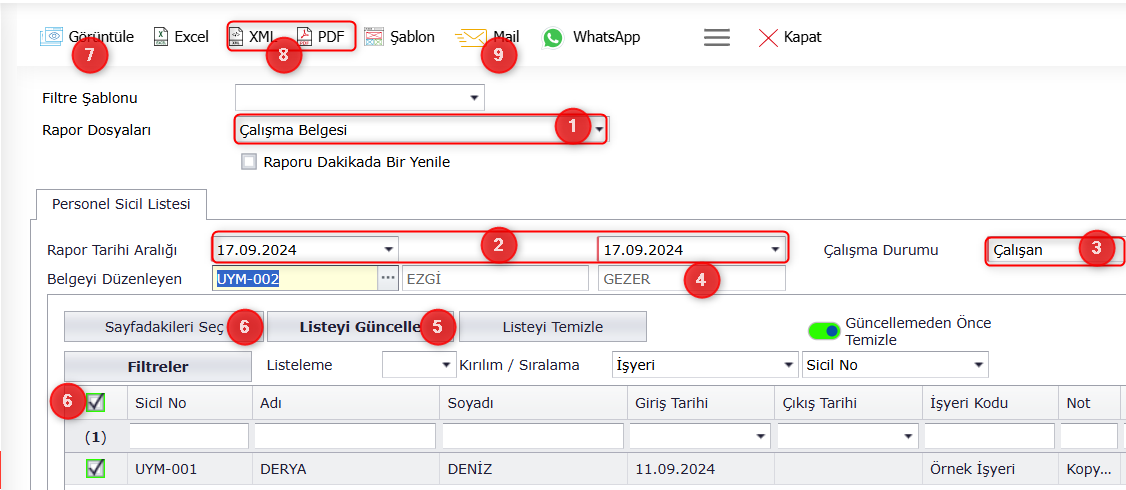
•Çalışma Belgesi Raporu Oluşturma: 1.Rapor Dosyaları alanından Çalışma Belgesi raporunu seçiniz. 2.Rapor Tarih Aralığını belirleyiniz. 3.Personelleri filtrelemek için olmasını istediğiniz Çalışma Durumunu seçiniz. 4.Belgeyi Düzenleyen kişiyi sicil koduyla seçiniz. 5.Listeyi Güncelle butonuna tıklayınız. 6.Seç kutucuğuna tıklayarak veya Sayfadakileri Seç ile raporunu oluşturmak istediğiniz personelleri seçiniz. 7.Raporu görmek için Görüntüle, butonuna tıklayınız. 8.Raporu XML olarak görüntülemek için XML, PDF olarak görüntülemek için PDF butonuna tıklayınız. 9.Raporu mail olarak göndermek için Mail butonuna tıklayınız.
|
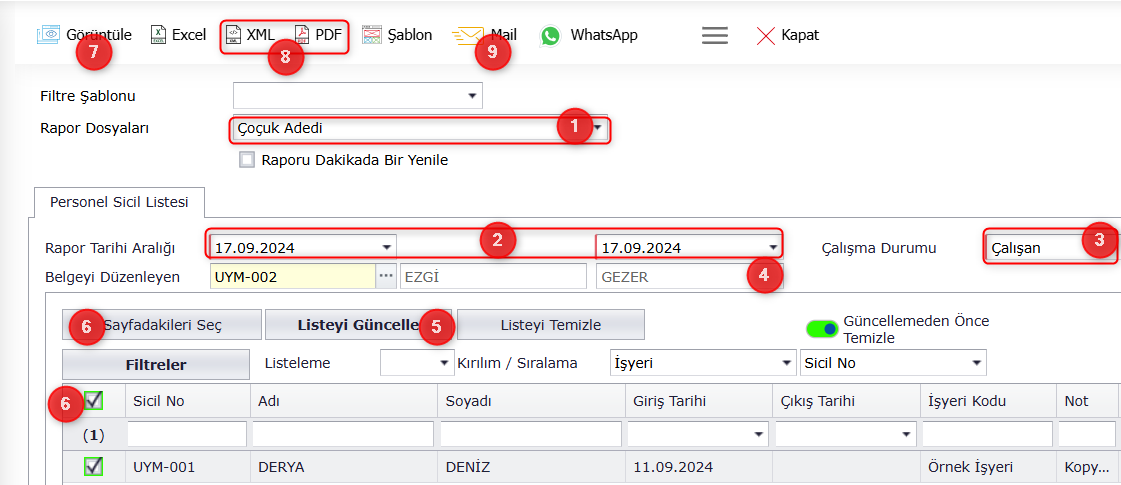
•Çocuk Adedi Raporu Oluşturma: 1.Rapor Dosyaları alanından Çocuk Adedi raporunu seçiniz. 2.Rapor Tarih Aralığını belirleyiniz. 3.Personelleri filtrelemek için olmasını istediğiniz Çalışma Durumunu seçiniz. 4.Belgeyi Düzenleyen kişiyi sicil koduyla seçiniz. 5.Listeyi Güncelle butonuna tıklayınız. 6.Seç kutucuğuna tıklayarak veya Sayfadakileri Seç ile raporunu oluşturmak istediğiniz personelleri seçiniz. 7.Raporu görmek için Görüntüle, butonuna tıklayınız. 8.Raporu XML olarak görüntülemek için XML, PDF olarak görüntülemek için PDF butonuna tıklayınız. 9.Raporu mail olarak göndermek için Mail butonuna tıklayınız.
|
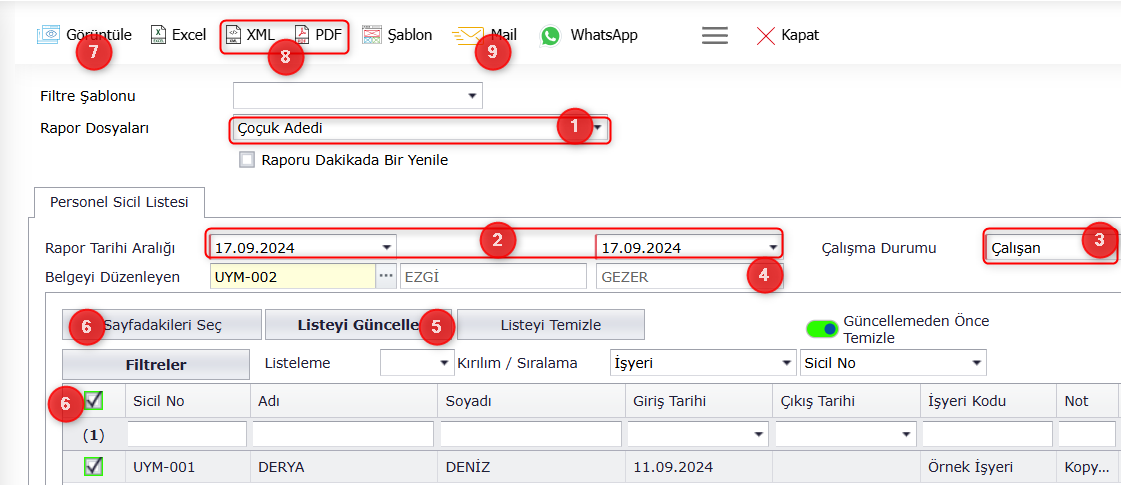
•Personellerin Demografik Raporunu Oluşturma: 1.Rapor Dosyaları alanından Demografik Rapor (Grafik) raporu seçiniz. 2.Rapor Tarih Aralığını belirleyiniz. 3.Personelleri filtrelemek için olmasını istediğiniz Çalışma Durumunu seçiniz. 4.Belgeyi Düzenleyen kişiyi sicil koduyla seçiniz. 5.Listeyi Güncelle butonuna tıklayınız. 6.Seç kutucuğuna tıklayarak veya Sayfadakileri Seç ile raporunu oluşturmak istediğiniz personelleri seçiniz. 7.Raporu görmek için Görüntüle, butonuna tıklayınız 8.Raporu XML olarak görüntülemek için XML, PDF olarak görüntülemek için PDF butonuna tıklayınız. 9.Raporu mail olarak göndermek için Mail butonuna tıklayınız.
|
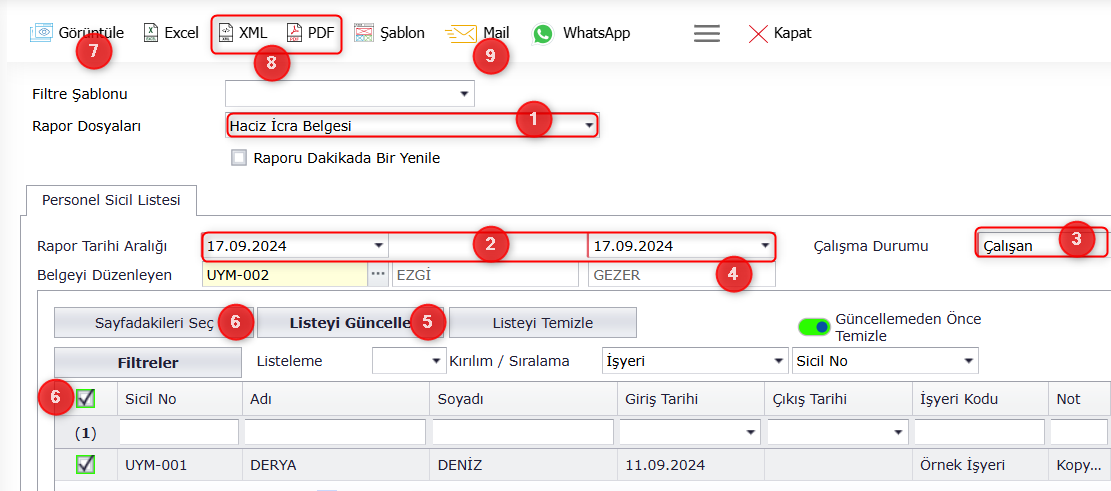
•Haciz İcra Belgesi Raporunu Oluşturma: 1.Rapor Dosyaları alanından Haciz İcra Belgesini raporunu seçiniz. 2.Rapor Tarih Aralığını belirleyiniz. 3.Personelleri filtrelemek için olmasını istediğiniz Çalışma Durumunu seçiniz. 4.Belgeyi Düzenleyen kişiyi sicil koduyla seçiniz. 5.Listeyi Güncelle butonuna tıklayınız. 6.Seç kutucuğuna tıklayarak veya Sayfadakileri Seç ile raporunu oluşturmak istediğiniz personelleri seçiniz 7.Raporu görmek için Görüntüle, butonuna tıklayınız 8.Raporu XML olarak görüntülemek için XML, PDF olarak görüntülemek için PDF butonuna tıklayınız. 9.Raporu mail olarak göndermek için Mail butonuna tıklayınız.
|
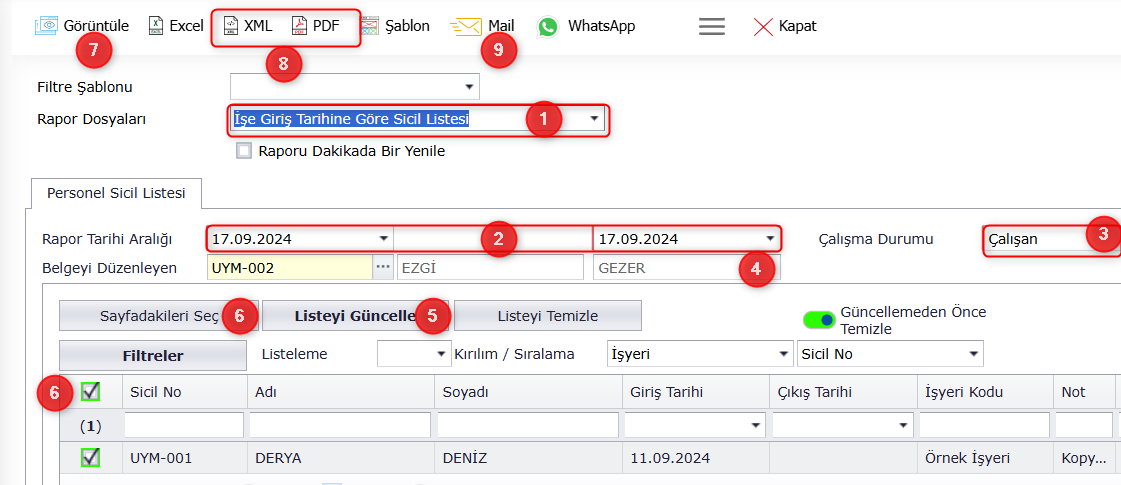
•İşe Giriş Tarihine Göre Raporunu Oluşturma: 1.Rapor Dosyaları alanından İşe Giriş Tarihine Göre raporunu seçiniz. 2.Rapor Tarih Aralığını belirleyiniz. 3.Personelleri filtrelemek için olmasını istediğiniz Çalışma Durumunu seçiniz. 4.Belgeyi Düzenleyen kişiyi sicil koduyla seçiniz. 5.Listeyi Güncelle butonuna tıklayınız. 6.Seç kutucuğuna tıklayarak veya Sayfadakileri Seç ile raporunu oluşturmak istediğiniz personelleri seçiniz 7.Raporu görmek için Görüntüle, butonuna tıklayınız. 8.Raporu XML olarak görüntülemek için XML, PDF olarak görüntülemek için PDF butonuna tıklayınız. 9.Raporu mail olarak göndermek için Mail butonuna tıklayınız.
|
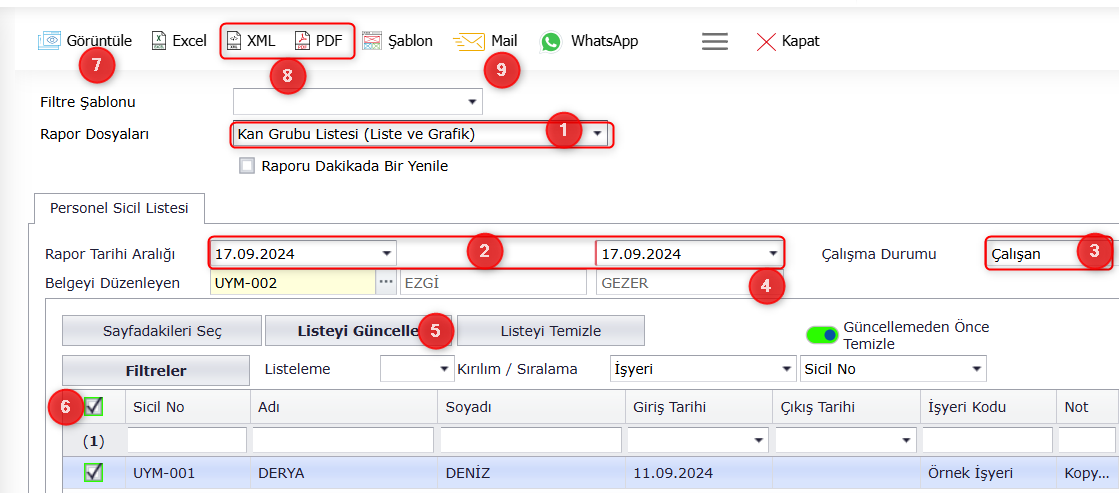
•Kan Grubu Listesi Raporunu Oluşturma: 1.Rapor Dosyaları alanından Kan Grubu Listesi raporunu seçiniz. 2.Rapor Tarih Aralığını belirleyiniz. 3.Personelleri filtrelemek için olmasını istediğiniz Çalışma Durumunu seçiniz. 4.Belgeyi Düzenleyen kişiyi sicil koduyla seçiniz. 5.Listeyi Güncelle butonuna tıklayınız. 6.Seç kutucuğuna tıklayarak veya Sayfadakileri Seç ile raporunu oluşturmak istediğiniz personelleri seçiniz 7.Raporu görmek için Görüntüle, butonuna tıklayınız. 8.Raporu XML olarak görüntülemek için XML, PDF olarak görüntülemek için PDF butonuna tıklayınız. 9.Raporu mail olarak göndermek için Mail butonuna tıklayınız.
•Kan Grubu Listesi Basit Rapor 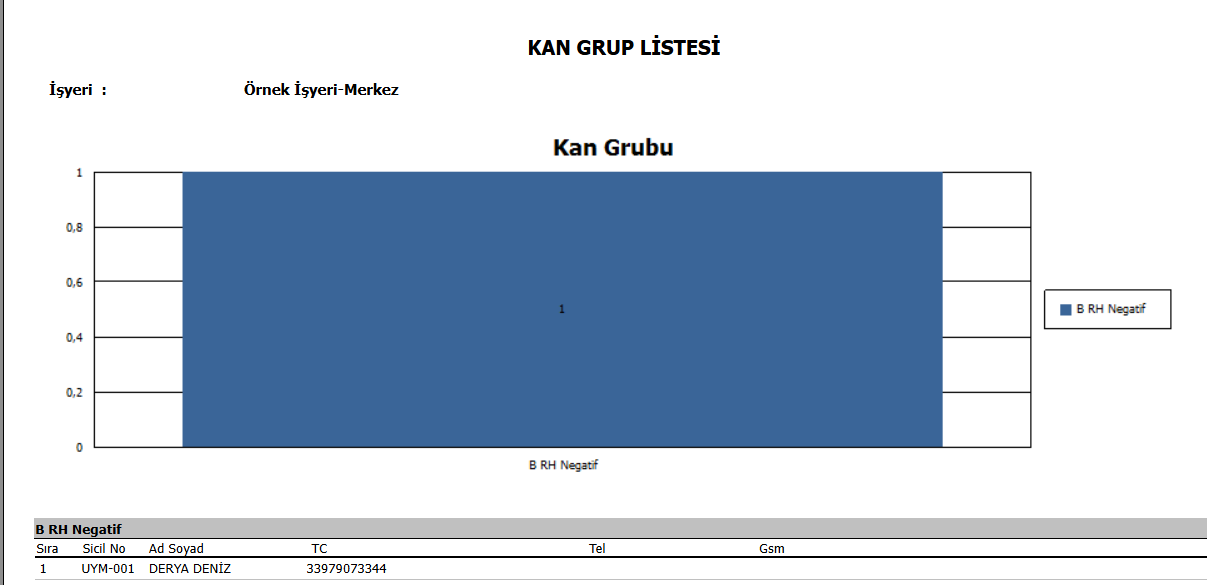
•Kan Grubu Listesi Detaylı Rapor 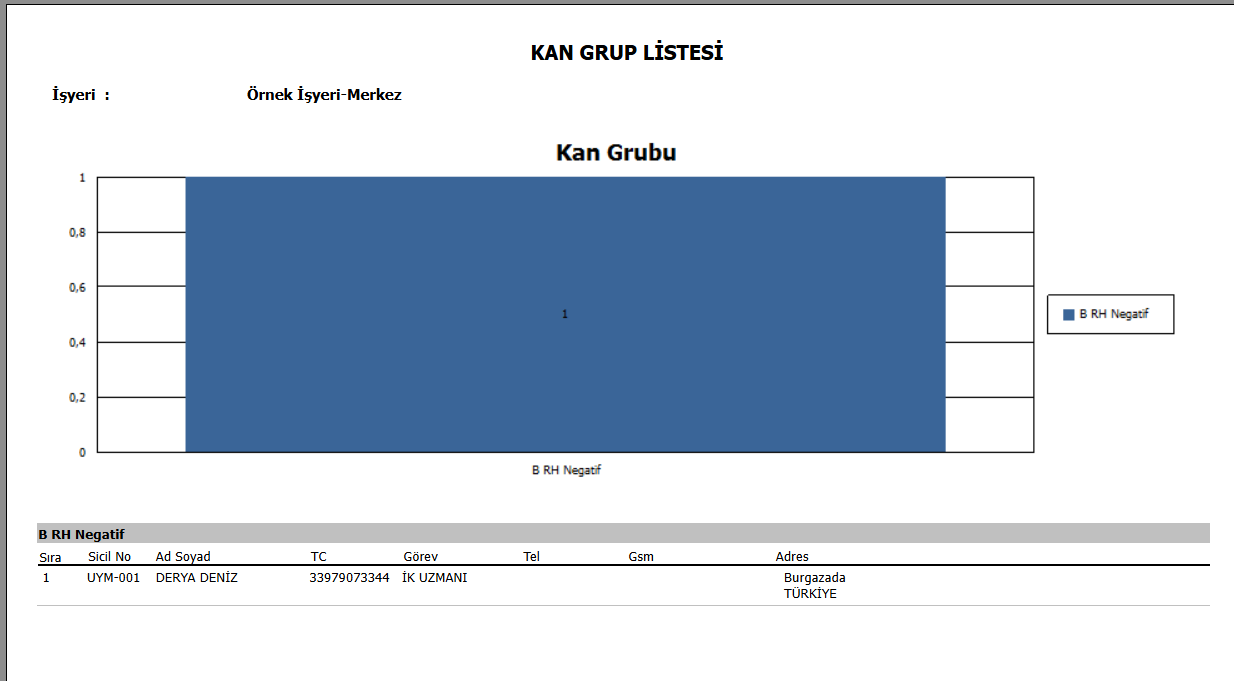
|
|
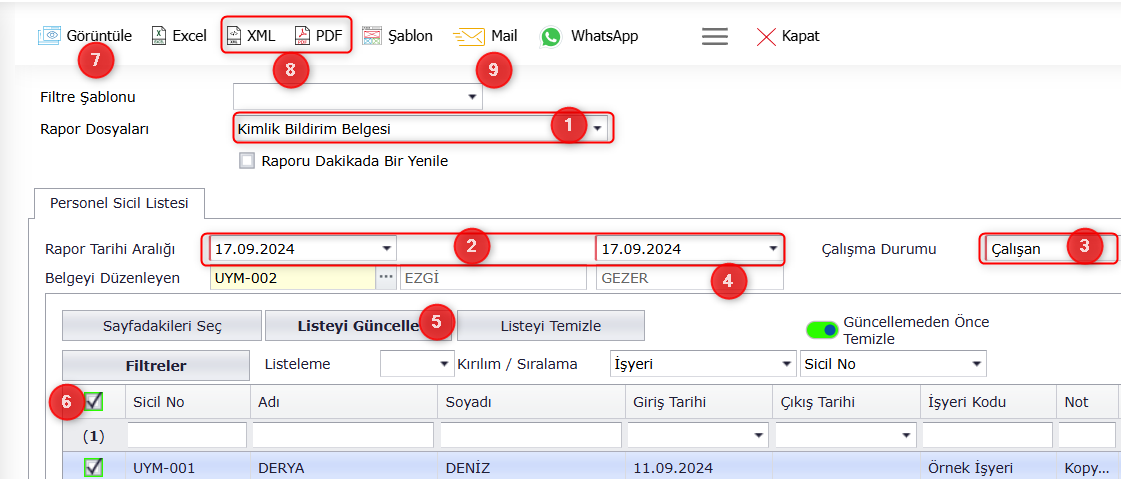
•Kimlik Bildirim Belgesi Raporunu Oluşturma: 1.Rapor Dosyaları alanından Kimlik Bildirim Belgesi raporunu seçiniz. 2.Rapor Tarih Aralığını belirleyiniz. 3.Personelleri filtrelemek için olmasını istediğiniz Çalışma Durumunu seçiniz. 4.Belgeyi Düzenleyen kişiyi sicil koduyla seçiniz. 5.Listeyi Güncelle butonuna tıklayınız. 6.Seç kutucuğuna tıklayarak veya Sayfadakileri Seç ile raporunu oluşturmak istediğiniz personelleri seçiniz. 7.Raporu görmek için Görüntüle, butonuna tıklayınız. 8.Raporu XML olarak görüntülemek için XML, PDF olarak görüntülemek için PDF butonuna tıklayınız. 9.Raporu mail olarak göndermek için Mail butonuna tıklayınız.
|
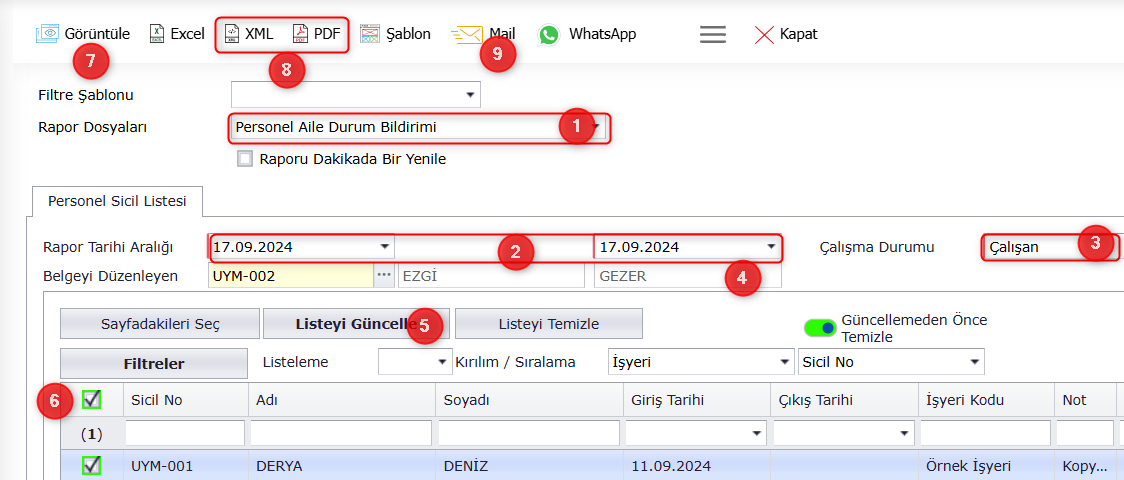
•Personel Aile Durum Bildirimi Raporunu Oluşturma: 1.Rapor Dosyaları alanından Personel Aile Durum Bildirim raporunu seçiniz. 2.Rapor Tarih Aralığını belirleyiniz. 3.Personelleri filtrelemek için olmasını istediğiniz Çalışma Durumunu seçiniz. 4.Belgeyi Düzenleyen kişiyi sicil koduyla seçiniz. 5.Listeyi Güncelle butonuna tıklayınız. 6.Seç kutucuğuna tıklayarak veya Sayfadakileri Seç ile raporunu oluşturmak istediğiniz personelleri seçiniz. 7.Raporu görmek için Görüntüle, butonuna tıklayınız. 8.Raporu XML olarak görüntülemek için XML, PDF olarak görüntülemek için PDF butonuna tıklayınız. 9.Raporu mail olarak göndermek için Mail butonuna tıklayınız.
|
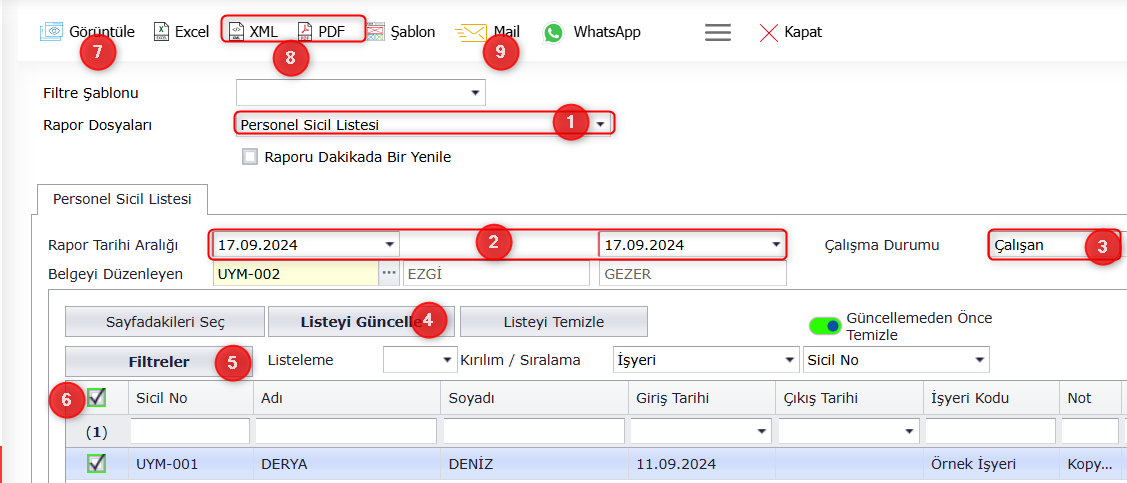
•Personel Sicil Listesi Raporunu Oluşturma: 1.Rapor Dosyaları alanından Personel Sicil Listesi raporunu seçiniz. 2.Rapor Tarih Aralığını belirleyiniz. 3.Personelleri filtrelemek için olmasını istediğiniz Çalışma Durumunu seçiniz. 4.Belgeyi Düzenleyen kişiyi sicil koduyla seçiniz. 5.Listeyi Güncelle butonuna tıklayınız. 6.Seç kutucuğuna tıklayarak veya Sayfadakileri Seç ile raporunu oluşturmak istediğiniz personelleri seçiniz. 7.Raporu görmek için Görüntüle, butonuna tıklayınız. 8.Raporu XML olarak görüntülemek için XML, PDF olarak görüntülemek için PDF butonuna tıklayınız. 9.Raporu mail olarak göndermek için Mail butonuna tıklayınız.
|
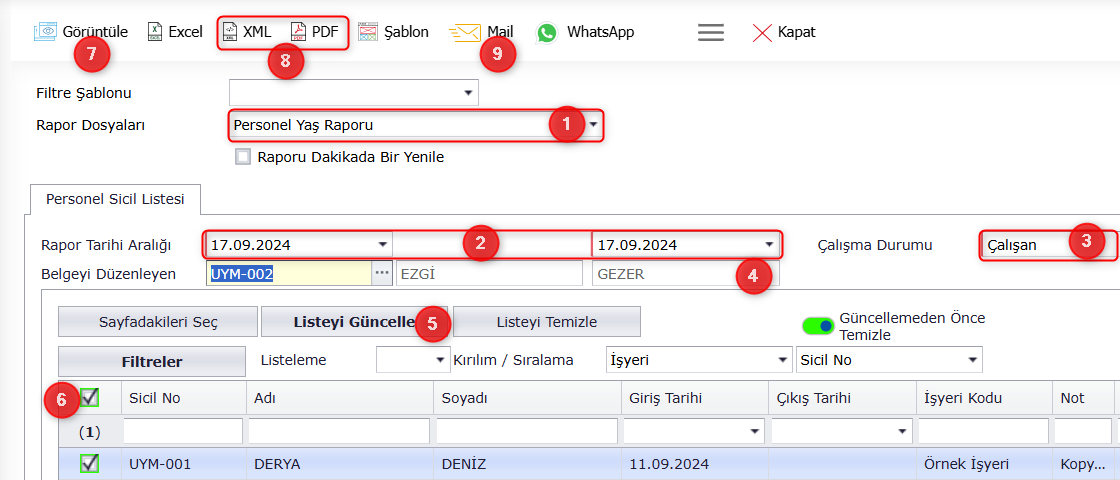
•Personel Yaş Raporunu Oluşturma: 1.Rapor Dosyaları alanından Personel Yaş Raporu seçiniz. 2.Rapor Tarih Aralığını belirleyiniz. 3.Personelleri filtrelemek için olmasını istediğiniz Çalışma Durumunu seçiniz. 4.Belgeyi Düzenleyen kişiyi sicil koduyla seçiniz. 5.Listeyi Güncelle butonuna tıklayınız. 6.Seç kutucuğuna tıklayarak veya Sayfadakileri Seç ile raporunu oluşturmak istediğiniz personelleri seçiniz. 7.Raporu görmek için Görüntüle, butonuna tıklayınız. 8.Raporu XML olarak görüntülemek için XML, PDF olarak görüntülemek için PDF butonuna tıklayınız. 9.Raporu mail olarak göndermek için Mail butonuna tıklayınız.
|
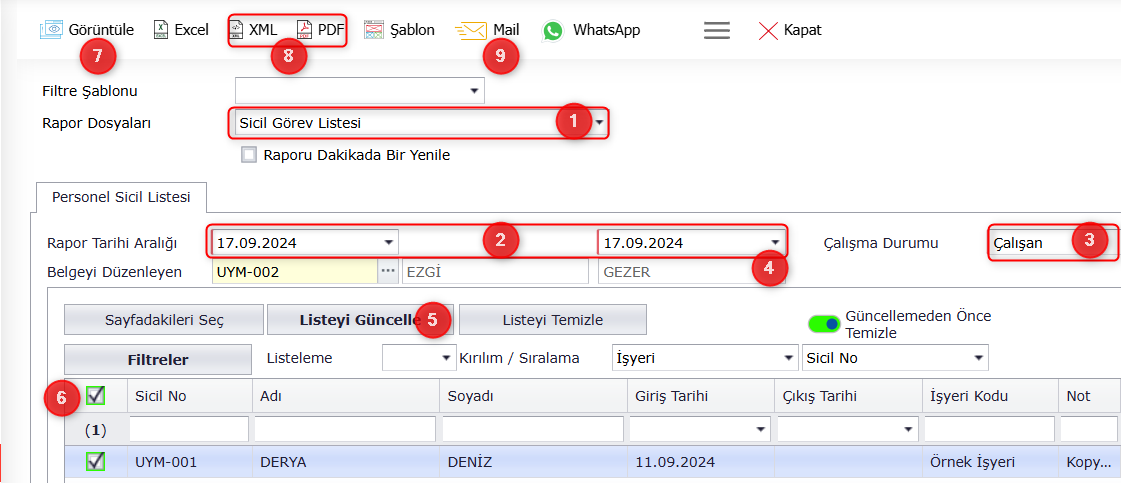
•Sicil Görev Listesi Raporu Oluşturma: 1.Rapor Dosyaları alanından Sicil Görev Listesi işaretleyiniz. Grafik şeklinde görüntülemek istiyorsanız Sicil Görev Listesi(Grafik) dizaynını seçiniz. 2.Rapor Tarih Aralığını belirleyiniz. 3.Personelleri filtrelemek için olmasını istediğiniz Çalışma Durumunu seçiniz. 4.Belgeyi Düzenleyen kişiyi sicil koduyla seçiniz. 5.Listeyi Güncelle butonuna tıklayınız. 6.Seç kutucuğuna tıklayarak veya Sayfadakileri Seç ile raporunu oluşturmak istediğiniz personelleri seçiniz. 7.Raporu görmek için Görüntüle, butonuna tıklayınız. 8.Raporu XML olarak görüntülemek için XML, PDF olarak görüntülemek için PDF butonuna tıklayınız. 9.Raporu mail olarak göndermek için Mail butonuna tıklayınız.
•Sicil Görev Listesi Raporu: 
•Sicil Görev Listesi Grafik Raporu: 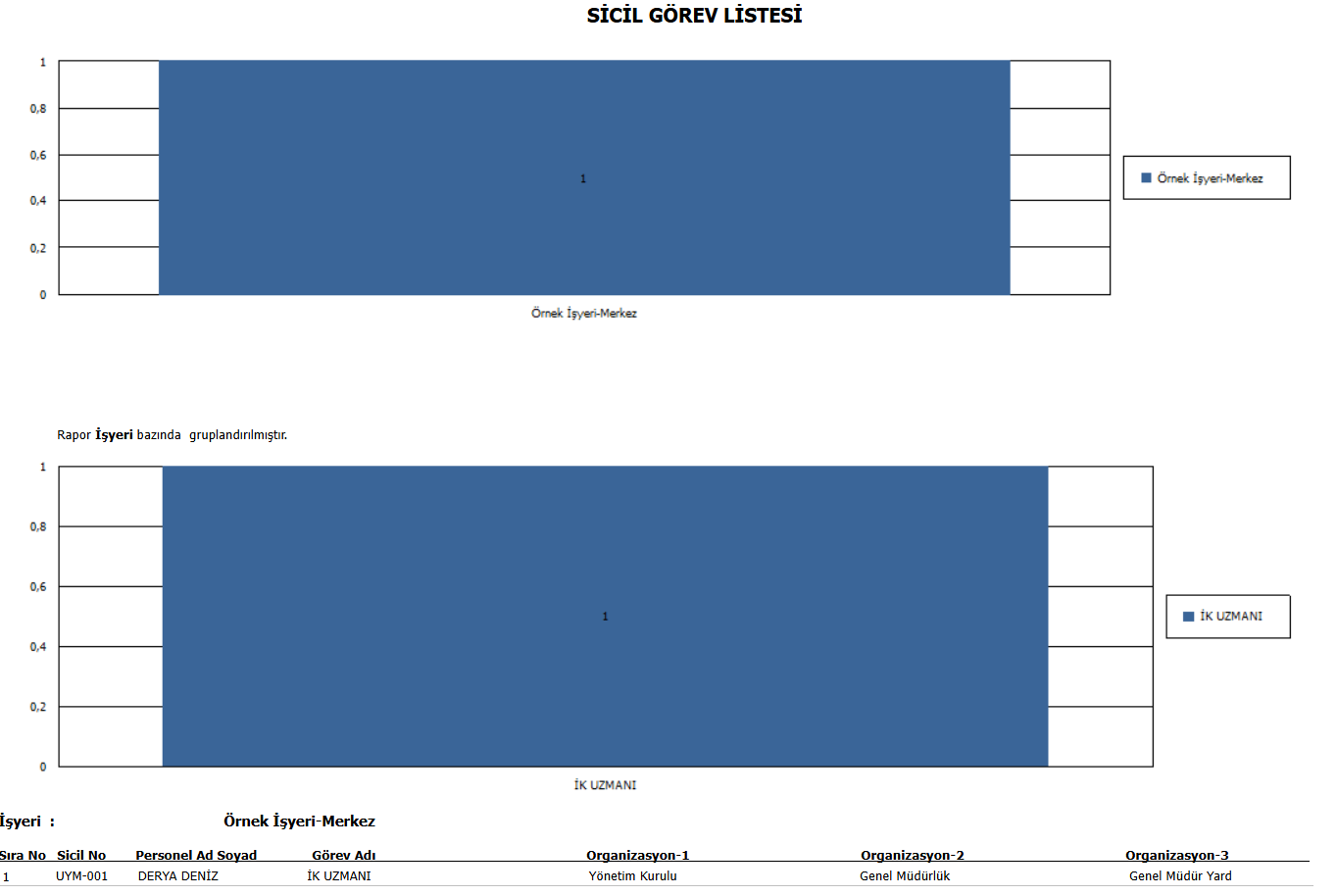
|
|
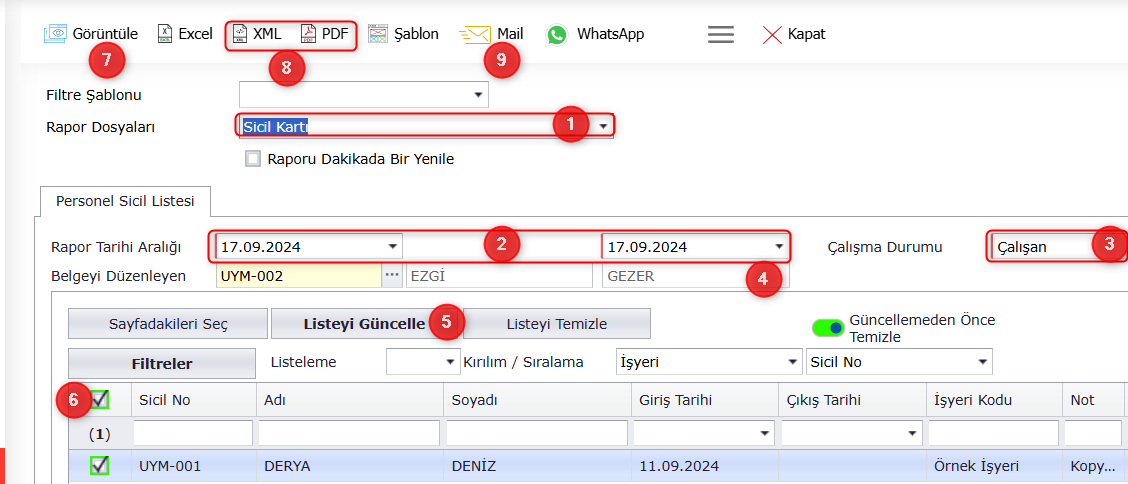
•Sicil Kartı Raporu Oluşturma: 1.Rapor Dosyaları alanından Sicil Kartı raporunu seçiniz. 2.Rapor Tarih Aralığını belirleyiniz. 3.Personelleri filtrelemek için olmasını istediğiniz Çalışma Durumunu seçiniz. 4.Belgeyi Düzenleyen kişiyi sicil koduyla seçiniz. 5.Listeyi Güncelle butonuna tıklayınız. 6.Seç kutucuğuna tıklayarak veya Sayfadakileri Seç ile raporunu oluşturmak istediğiniz personelleri seçiniz. 7.Raporu görmek için Görüntüle, butonuna tıklayınız. 8.Raporu XML olarak görüntülemek için XML, PDF olarak görüntülemek için PDF butonuna tıklayınız. 9.Raporu mail olarak göndermek için Mail butonuna tıklayınız.
|
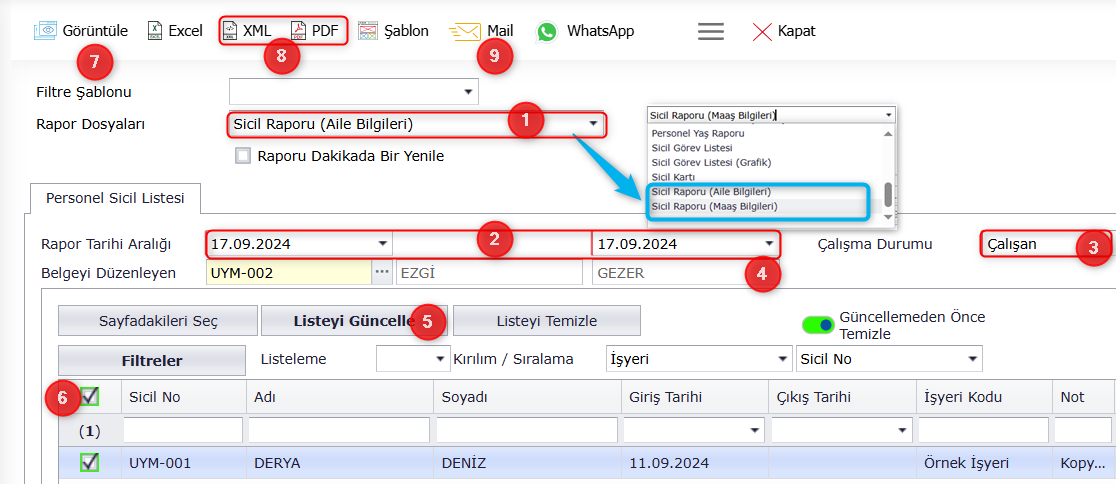
•Sicil Aile Raporu/Sicil Maaş Bilgileri Rapor Oluşturma: 1.Rapor Dosyaları alanından Sicil Raporu(Aile Bilgileri)/Sicil Raporu(Maaş Bilgileri) işaretleyiniz. 2.Rapor Tarih Aralığını belirleyiniz. 3.Personelleri filtrelemek için olmasını istediğiniz Çalışma Durumunu seçiniz. 4.Belgeyi Düzenleyen kişiyi sicil koduyla seçiniz. 5.Listeyi Güncelle butonuna tıklayınız. 6.Seç kutucuğuna tıklayarak veya Sayfadakileri Seç ile raporunu oluşturmak istediğiniz personelleri seçiniz. 7.Raporu görmek için Görüntüle, butonuna tıklayınız. 8.Raporu XML olarak görüntülemek için XML, PDF olarak görüntülemek için PDF butonuna tıklayınız. 9.Raporu mail olarak göndermek için Mail butonuna tıklayınız.
•Sicil Aile Bilgileri Raporu:
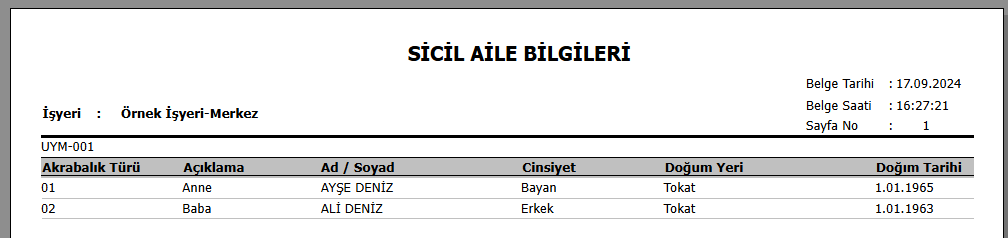
•Sicil Maaş Bilgileri Raporu:
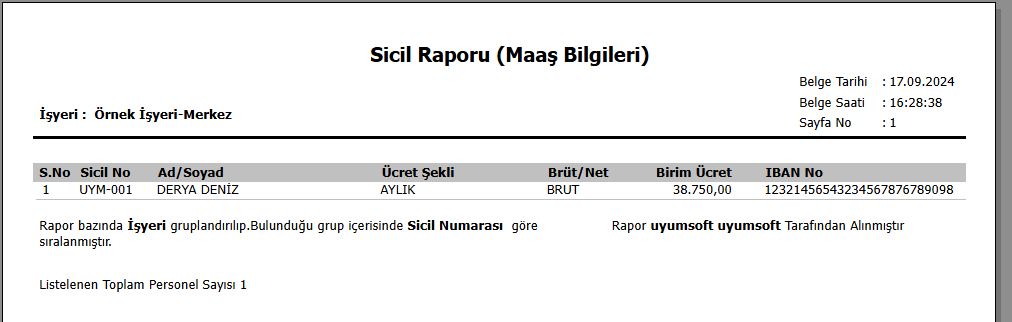
|
|
Alan Adı
|
Kullanım
|
Değerler
|
Rapor Dosyaları
|
Rapor dizaynlarının seçildiği alandır. Bazı ekranlarda birden fazla rapor dizaynı bulunduğunda istenilen rapor dizaynı bu alandan seçilir.
|
Zorunlu alan, combo alandır.
|
Rapor Tarih Aralığı
|
Raporun hangi tarihler baza alınarak oluşturulması isteniyorsa bu alandan seçilir.
|
Zorunlu alan, dd.mm.yyyy şeklinde tarih yazılmalıdır.
|
Çalışma Durumu
|
Raporları oluşturulmak istenen personelleri filtrelemek için kullanılan alandır. Sadece çalışan personellerin listelenmesi isteniyorsa Çalışan, işten çıkmış personellerin listelenmesi isteniyorsa Çıkan, tüm personellerin listelenerek raporları oluşturulmak isteniyorsa Hepsi seçilir.
|
Zorunlu alan, combo alandır.
|
Belgeye Düzenleyen
|
Raporu oluşturacak olan kişinin seçildiği alan.
|
Zorunlu alan değildir,
|
|
|









